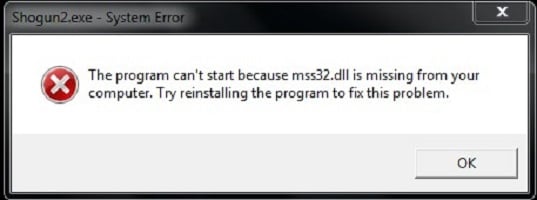Mss что это за программа
Максимальный Размер TCP Сегмента (MSS) определяет максимальное количество данных, которые хост желает принимать в единственной TCP/IP датаграмме. Эта TCP/IP датаграмма может быть фрагментирована в уровне IP. Значение MSS посылают как опциию TCP заголовка только в сегменте TCP SYN. Каждая сторона на TCP соединении сообщает свое значение MSS другой стороне. Хост отправитель обязан ограничивать размер данных в единственном TCP сегменте в значение, меньшем или равном MSS, о котором сообщает хост получатель.
Первоначально, значение MSS означало, сколько памяти нужно выделить (больше или равной 65496 КБ) на станции получателя, чтобы в состоянии хранить TCP данные, содержавшиеся в пределах единственной IP датаграммы. MSS был максимальным сегментом (кусочком) данных, которые желал принимать TCP получатель. Этот TCP сегмент мог быть огромным, примерно до 64 КБ (максимальный размер IP датаграммы), и его необходимо было фрагментировать на уровне IP, чтобы передать по сети к хосту получателю. Принимающий хост повторно должен был собрать IP датаграмму прежде, чем передать полный TCP сегмент на уровень TCP.
Как МСС-коды помогают получать повышенный кэшбэк
Рассмотрим ниже несколько показательных сценариев, от том как установливаются и используются значения MSS, чтобы ограничить размеры TCP сегмента, и соотвественно, размеры IP датаграммы.
Сценарий 1 иллюстрирует способ, которым реализовывлся MSS ранее. Хост A имеет буфер 16 КБ а Хост B — буфер 8 КБ. Они посылают и получают свои МSS значения и корректируют их чтобы послать данные друг другу. Заметьте, что Хост A и Хост B должны фрагментировать IP датаграммы, которые по размеру больше чем MTU интерфейса, но все еще меньше чем посылаемый MSS, потому что стек TCP может передать 16 КБ или 8 КБ данных в IP стек. В случае Хоста B, пакеты могут быть фрагментированы дважды, один раз, чтобы дойти до Token Ring LAN и еще раз, чтобы добраться до сети Ethernet.
Хост А посылает свое MSS значениеХ в 16К Хосту B
Хост B принимает значение MSS 16K от Хоста A
Хост B устанавливает MSS посылки в значение 16K
Хост B посылает свое значение MSS в 8K хосту A
Хост A принимает значение MSS 8K от Хоста B
Хост A устанавливает MSS посылки в значение 8K
Для того, чтобы уйти от IP-фрагментации, на конечных точках TCP соединения, выбранные значения MSS были изменены на минимальный размер буфера и MTU исходящего интерфейса (-40). Значение MSS на 40 байт меньше чем значение MTU, потому что MSS это только размер TCP данных, который не включает 20-байтовый заголовок IP и 20-байтовый заголовок TCP. MSS основан на значениях размера заголовков по умолчанию; стек отправителя должен вычесть соответствующие значения для IP заголовка и TCP заголовка в зависимости от того, какая используется TCP или IP опция.
Способ которым теперь работает MSS это то, что каждый хост сначала сравнивает свой MTU исходящего интерфейса с его собственным буфером и выберет самое низкое значение в качестве MSS, для посылки. Затем хосты сравнят полученный размер MSS, с их собственным MTU интерфейса и снова выберут меньшее из двух значений.
От этого зависит ваш кэшбек | Всё об МСС кодах
Сценарий 2 иллюстрирует этот дополнительный шаг, сделанный отправителем, чтобы избежать фрагментации на локальных и удаленных каналах. Посмотрите, как принимается во внимание MTU исходящего интерфейса каждым хостом (прежде, чем хосты пошлют друг другу свои значения MSS), и как это помогает избежать фрагментации.
Хост A сравнивает свой MSS буфер (16 КБ) и свой MTU (1500 — 40 = 1460) и использует наименьшее значение как MSS (1460), чтобы послать его Хосту B.
Хост B получает MSS (1460) который послал хост A, и сравнивает его со значением MTU своего исходящего интерфейса — 40 (4422).
Хост B устанавливает наименьшее значение (1460) как MSS для того, чтобы послать IP датаграммы Хосту A.
Хост B сравнивает свой MSS буфер (8 КБ) и свой MTU (4462-40 = 4422) и использует 4422 как MSS, чтобы послать его Хосту A.
Хост A получает MSS от хоста B (4422), и сравнивает его со значением MTU своего исходящего интерфейса -40 (1460).
Хост А устанавливает наименьшее значение (1460) как MSS для того, чтобы посылать IP датаграммы Хосту B.
1460 это значение, выбранное обоими хостами как МSS посылка друг для друга. Часто посылаемое значение MSS будет тем же самым на каждой стороне TCP соединения.
В Сценарии 2, фрагментация не происходит, потому что хостами были приняты во внимание MTU обоих интерфейсов. Пакеты могут все еще фрагментироваться в сети между Router A и Router B, если они встретят линк с более низким MTU.
Хост А посылает свое MSS значениеХ в 16К Хосту B
Хост B принимает значение MSS 16K от Хоста A
Хост B устанавливает MSS посылки в значение 16K
Хост B посылает свое значение MSS в 8K хосту A
Хост A принимает значение MSS 8K от Хоста B
Хост A устанавливает MSS посылки в значение 8K
Для того, чтобы уйти от IP-фрагментации, на конечных точках TCP соединения, выбранные значения MSS были изменены на минимальный размер буфера и MTU исходящего интерфейса (-40). Значение MSS на 40 байт меньше чем значение MTU, потому что MSS это только размер TCP данных, который не включает 20-байтовый заголовок IP и 20-байтовый заголовок TCP. MSS основан на значениях размера заголовков по умолчанию; стек отправителя должен вычесть соответствующие значения для IP заголовка и TCP заголовка в зависимости от того, какая используется TCP или IP опция.
Способ которым теперь работает MSS это то, что каждый хост сначала сравнивает свой MTU исходящего интерфейса с его собственным буфером и выберет самое низкое значение в качестве MSS, для посылки. Затем хосты сравнят полученный размер MSS, с их собственным MTU интерфейса и снова выберут меньшее из двух значений.
Сценарий 2 иллюстрирует этот дополнительный шаг, сделанный отправителем, чтобы избежать фрагментации на локальных и удаленных каналах. Посмотрите, как принимается во внимание MTU исходящего интерфейса каждым хостом (прежде, чем хосты пошлют друг другу свои значения MSS), и как это помогает избежать фрагментации.
Хост A сравнивает свой MSS буфер (16 КБ) и свой MTU (1500 — 40 = 1460) и использует наименьшее значение как MSS (1460), чтобы послать его Хосту B.
Хост B получает MSS (1460) который послал хост A, и сравнивает его со значением MTU своего исходящего интерфейса — 40 (4422).
Хост B устанавливает наименьшее значение (1460) как MSS для того, чтобы послать IP датаграммы Хосту A.
Хост B сравнивает свой MSS буфер (8 КБ) и свой MTU (4462-40 = 4422) и использует 4422 как MSS, чтобы послать его Хосту A.
Хост A получает MSS от хоста B (4422), и сравнивает его со значением MTU своего исходящего интерфейса -40 (1460).
Хост А устанавливает наименьшее значение (1460) как MSS для того, чтобы посылать IP датаграммы Хосту B.
1460 это значение, выбранное обоими хостами как МSS посылка друг для друга. Часто посылаемое значение MSS будет тем же самым на каждой стороне TCP соединения.
В Сценарии 2, фрагментация не происходит, потому что хостами были приняты во внимание MTU обоих интерфейсов. Пакеты могут все еще фрагментироваться в сети между Router A и Router B, если они встретят линк с более низким MTU.
Источник: glazavezde.ru
Как исправить ошибку с файлом mss32.dll?
Файл mss32.dll является библиотекой динамической компоновки, которой могут пользоваться различные программы на вашем компьютере, причем одновременно. Сам же файл mss32.dll принадлежит к звуковому программному обеспечению под названием Miles Sound System. Как вы можете пронаблюдать, этот файл даже имеет соответствующую аббревиатуру, которая указывает на причастность к этому ПО.
Miles Sound System по большей части используется в разнообразных играх, как совершенно новых, так и довольно устарелых. Вы могли довольно часто встречаться с ниже приложенным лого этого программного обеспечения.
В каких же случаях вы можете наблюдать ошибку с отсутствием mss32.dll? Например вы можете видеть ее при запуске вашей операционной системы(хоть и очень редко), при запуске различных приложений и игр. Ее возможно даже наблюдать при использовании определенных инструментов и функций приложения.
Однако большинство пользователей все же сталкиваются с ошибкой mss32.dll именно при попытках запуска различных видеоигр. В сообщении ошибки с файлом mss32.dll вы можете встретить следующее:
“Не удалось запустить *************. Отсутствует необходимый компонент mss32.dll. Пожалуйста, установите ************* заново.”
“Не удалось запустить данное приложение , так как не найден файл mss32.dll. Повторная установка приложения может решить проблему.
или любое другое сообщение, которое указывает на отсутствие необходимого для запуска файла.
Теперь, когда мы разобрались с принадлежностью файла mss32.dll, давайте рассмотрим причины возникновения ошибки с ним. Причины появления этой ошибки являются совершенно типичными для всех подобных файлов. Давайте взглянем на них.
Причины ошибки mss32.dll
- Вполне вероятно, что причиной появления ошибки является сам пользователь. Вы могли не преднамеренно удалить файл mss32.dll. Произойти это могло во время какой-нибудь чистки или чего-то похожего.
- Различные вирусы и вредоносное программное обеспечение могло инфицировать, повредить или даже удалить файл mss32.dll
- Записи об этом файле в Реестре Windows могли быть повреждены или модифицированы.
- Другая программа, которая была установлена ранее перед появлением ошибки, могла каким-то образом удалить, модифицировать или удалить файл mss32.dll.
- Ваш антивирус или Брандмауэр Windows(Firewall) могли заблокировать этот файл по ошибке. Антивирус мог даже избавиться от него, приняв за зараженный элемент ,троян или вирус.
- Поврежденные сектора вашего жесткого диска или различные ошибки файловой системы вполне могут стать причинами проблем с файлом mss32.dll
- Данный файл мог быть поврежден при внезапном отключении вашего компьютера.
Теперь, после ознакомления с причинами возникновения ошибки с файлом mss32.dll, давайте рассмотрим возможные методы решения этой проблемы.
Методы решения ошибки с отсутствием mss32.dll
Метод №1 Восстановления файла mss32.dll
Если оказалось, что вы случайно удалили этот файл, то в этом случае стоит проверить свою Корзину. Возможно, что вы ее еще не очищали. В этом случае попросту восстановите этот файл и проблема должна будет решиться сама собой.
Метод №2 Переустановка приложения
Попробуйте переустановить запускаемое вами приложение, использующее эту библиотеку звукового ПО. Возможно, что при установке пошло что-то не так и файл mss32.dll был поврежден, либо и вовсе не установлен.
Метод №3 Проверка кэша игры
Если ваша игра, с которой возникла проблема, находится в Steam, то вы можете выполнить проверку ее кэша. Для этого сделайте следующие:
- Зайдите в библиотеку своих Steam-игр.
- Найдите некорректно работающую игру.
- Нажмите на нее правой кнопкой мыши и выберите “Свойства”.
- Затем перейдите во вкладку “Локальные файлы”.
- Нажмите на кнопку “Проверить целостность кэша…”.
- Весь процесс может занять достаточно много времени. Все зависит непосредственно от веса проверяемой игры.
По окончанию проверки, Steam загрузит все не прошедшие проверку файлы. В их числе может быть также и файл mss32.dll.
Метод №4 Починка Реестра Windows
Как упоминалось в причинах, есть вероятность, что ваш реестр, а точнее записи относящиеся к файлу mss32.dll, был поврежден или каким-то образом модифицирован.
Для исправления этой проблемы вам на помощь придут специальные утилиты. Вы можете скачать такие программы как Reg Organizer или всем известный CCleaner. Их интерфейс очень простой, поэтому, даже пользователь с минимальным набором навыков обращения с компьютером сможет воспользоваться ими. Все что вам нужно сделать, так это скачать любую из них и приступить к работе.
Метод №5 Сканирование компьютера антивирусом
Если причина ошибки с файлом mss32.dll заключается в заражении вирусами, то в обязательном порядке стоит проверить свой компьютер сканером антивируса. Описывать способ выполнения сканирования – попросту невозможно, так как у разных антивирусов этот процесс запускается по своему. Просто покопайтесь в настройках своего антивирусного ПО и вы обязательно найдете “Выполнить сканирование”, “Проверить ПК на наличие вирусов” или что-то подобное.
После выполнения сканирования, антивирус выдаст вам список с найденными зараженными файлами. Затем “вылечите” или удалите эти файлы. Если же зараженным файлом оказался сам mss32.dll, то вам будет необходимо будет переустановить приложение для его восстановления.
Метод №6 Обновление драйверов аудиокарты
Так как файл mss32.dll является библиотекой звукового программного обеспечения, то хорошей идеей станет обновление драйверов вашей аудиокарты.
Для этого выполните следующие шаги:
- Нажмите правой кнопкой мыши на “Пуск” и выберите из контекстного меню “Диспетчер устройств”.
- Найдите в открывшемся меню вашу аудиокарту.
- Нажмите на нее правой кнопкой мыши и выберите “Обновить драйверы”.
- Затем, нажмите на “Действие” и выберите “Обновить конфигурацию оборудования”.
Закройте окно “Диспетчера устройств” и попытайтесь запустить проблемное приложение.
Метод №7 Замена mss32.dll
Этот метод является не самым надежным, однако иногда он может сработать. Вам нужно найти его этот файл в Интернете или скопировать с другого компьютера(все же лучше с другого ПК) и заменить им поврежденный. После этого его необходимо зарегистрировать. Для этого сделайте следующее:
- Нажмите правой кнопкой мыши на “Пуск” и выберите “Командная строка(администратор)”.
- В Командной строке пропишите regsvr32 /u mss32.dll для отмены регистрации старого файла, который был поврежденный.
- После этого, впишите команду regsvr32 /i mss32.dll для регистрации нового файла.
После проведенных операций, закройте Командную строку. Затем снова попытайтесь снова запустить сбоящую программу/игру.
Метод №8 Запуск CHKDSK
Как говорилось в причинах, проблемы с жестком диске могут привести к подобной проблеме с фалом mss32.dll. Тут вам на помощь придет специальная утилита для проверки жесткого диска на ошибки файловой системы, которая может их исправить – CHKDSK. Для ее запуска сделайте следующее:
- Как в предыдущем пункте, откройте “Командную строку”.
- Затем пропишите в ней команду chkdsk с: /f(С – это проверяемый раздел. Если вам нужен другой раздел, то укажите другую букву). Этот процесс может занять продолжительное время, так что можете отвлечься на что-то другое.
Если после выполнения этой команды ничего не изменилось, то вы можете проверить свой жесткий диск на битые сектора с помощью немного иной команды, которая отличается от предыдущей всего одной буквой:
- Впишите в “Командную строку”chkdsk с: /r. Как и при проверки на ошибки, этот процесс также может занять приличное количество времени.
Перезапустите свой ПК и проверьте наличие проблемы. Если же она осталась, то пора переходить к последнему методу.
Метод №9 Восстановление системы
Один из самых эффективных способов решения практически любой проблемы – это Восстановление системы. Она позволит вам вернуть вашу систему в определенное время, в котором она была в более или менее стабильном состоянии.
Для Восстановления системы сделайте следующее:
- Зайдите в Панель управления. Сделать это можно например нажатием правой кнопкой мыши по “Пуску” и выбором из контекстного меню соответствующего пункта.
- Затем перейдите в пункт “Восстановление”.
- Запустите процесс восстановления, выбрав при этом нужное для вас время, желательно более раннюю дату. К счастью Windows сама создает точки восстановления, но будет хорошей идеей на будущее это делать самому.
Ваш ПК может перезагружаться во время этого процесса, но это вполне нормально. После этого ваша проблема с файлом mss32.dll должна быть исправлена, но если ошибка с ним все еще осталась, то, к сожалению, вам придется ставить чистую Windows.
Скачать и установить mss32.dll на компьютер
- Для начала скачайте mss32.dll.
- Затем поместите скачанный файл в корневую папку игры, которую вы пытались запустить.
- Теперь нужно провести регистрацию этого файла. Для этого сделайте следующее:
- Нажмите комбинацию клавиш Win+R и впишите команду regsvr32 mss32.dll
- Попробуйте снова запустить игру, которая ранее сбоила. В этот раз все должно быть как положено.
Источник: gamesqa.ru
Тип файла MSS
Согласно нашим записям, существуют один тип(ы) файлов, связанных с расширением MSS, самый популярный из которых отформатирован в качестве Microprocessor Software Specification File. Самое распространенное связанное приложение — Xilinx Platform Studio (XPS), выпущенное Xilinx, Inc.. Кроме того, один различные программы позволяют вам просматривать эти файлы. Большинство файлов MSS относится к Developer Files.
Файлы MSS можно просматривать с помощью операционной системы Windows. Они обычно находятся на настольных компьютерах (и ряде мобильных устройств) и позволяют просматривать и иногда редактировать эти файлы. Рейтинг популярности расширения файла MSS составляет «Низкий», что означает, что эти файлы, как правило, не встречаются в большинстве файловых хранилищ пользователя.
Если у вас возникли проблемы с открытием файлов MSS, или если вы просто хотите узнать больше о связанных с ними программах и разработчиках см. полную информацию, представленную ниже.
Источник: www.solvusoft.com
Провайдеры и MTU/MSS/PMTU
Значит нужен мне второй канал связи, да этак мегабит 300 в секунду. В моём городе немного провайдеров, поэтому выбрать не дали и пришлось подключаться к WiFire (он же NetByNet, MegaFon и так далее). Подключился, потестил, 300 мегабит, балдеж. Решил я значит почитать что нового на своем любимом Хабре и опа: он не открывается, но охотно пингуется.
Диагностика
Ну думаю: что-то тут не так. Сетевое у меня Mikrotik, возможностей уйма, пойду искать причину на своей стороне. Лезу в логи и вижу как посыпался DoH (РКН, приветик) и крайне удивляюсь этому. решил временно отрубить DoH и дать 1.1.1.1. Ситуация не изменилась. Начал резолвить адреса хотя бы чего-нибудь, все через раз.
Решил прокинуть трейс до Хабра и смотрю на «потяряшки». Думаю дай звякну в поддержку, вдруг умное чего скажут. Те репу почесали, сказали что не видят мою сеть за роутером (nat >> forward >> change ttl >>+1 :D) и изобразили что-то вроде «Мы ХЗ».
Начал копать дальше. Вспомнил всю балду, которую знаю о пакетах и тут осенило.
Что такое MTU и MSS?
MTU (англ. maximum transmission unit) означает максимальный размер полезного блока данных одного пакета (англ. payload), который может быть передан протоколом без фрагментации.
MSS (англ. Maximum segment size) является параметром протокола TCP и определяет максимальный размер полезного блока данных в байтах для TCP-пакета (сегмента). Таким образом этот параметр не учитывает длину заголовков TCP и IP.
PMTU (Path MTU) — данный параметр обозначает наименьший MTU среди MTU каналов данных, находящихся между источником и приемником.
Википедии, конечно, спасибо, но если по-русски, то грубо говоря каждый пакет в сети — это бандероль со своими габаритами и вот как раз эти габариты надо менять, подгоняя под оператора связи (ISP). Не долго думая я начал пинговать Хабр с разным размером юнита (MTU) и уткнулся в 1450. Проставил все порты под новый MTU — мало, все равно не открывается.
Решил не мучаться и воткнуть динамический MTU. Тут на помощь приходит PMTU. Вообще вот статейка в которой все хорошо объяснено на счет PMTU.
Решение проблемы
Поскольку причина была уже ясна, а время пять утра — решение было достаточно быстрым.
Топаем в консоль и пишем:
/ip firewall mangle add chain=forward action=change-mss new-mss=clamp-to-pmtu passthrough=no tcp-flags=syn protocol=tcp out-interface=*название WAN интерфеса* tcp-mss=1300-65535 log=no
/ip firewall mangle add chain=forward action=change-mss new-mss=clamp-to-pmtu passthrough=no tcp-flags=syn protocol=tcp in-interface=*название WAN интерфеса* tcp-mss=1300-65535 log=no
Разбираем что написали:
/ip firewall mangle — переходим по разделам и выберем что нужно.
add — команда добавления правила
chain=forward — указываем тип цепочки
action=change-mss — указываем что нужно менять MSS
new-mss=clamp-to-pmtu — указываем параметры, что используем PMTU и базируемся на нем
passthrough=no — не преходить к след. правилу пока не выполним это
tcp-flags=syn — выставляем флаг пакета для нумерации, что бы не терялся
protocol=tcp — указываем протокол с которым будем работать
in-interfaceout-interface — интерфейсы входвыход
tcp-mss=1300-65535 — разрешенный диапазон размера пакета
log=no — не логировать
и бинго, наконец-то открывается Хабр и все что мне нужно.
В сетевой части я не «Ас», поэтому сумбурно вышло, да и на Хабре статьи не нашел похожей, может будет кому полезно.
Источник: habr.com
Расширение файла MSS

MSS — это расширение файла, обычно связанное с файлами Miles Sound System DLS 1 Sound Format. Файлы с расширением MSS могут использоваться программами, распространяемыми для платформы Windows. Файлы с расширением MSS классифицируются как Аудиофайлы файлы. Подмножество Аудиофайлы содержит #NUMEXTENSIONS # различных форматов файлов.
Самым популярным программным обеспечением, поддерживающим MSS файлы, является Awave Studio. Программное обеспечение с именем Awave Studio было создано FMJ-Software. Чтобы найти более подробную информацию о программном обеспечении и MSS файлах, посетите официальный сайт разработчика.
Программы, которые поддерживают MSS расширение файла
Следующий список функций MSS -совместимых программ. Файлы с суффиксом MSS могут быть скопированы на любое мобильное устройство или системную платформу, но может быть невозможно открыть их должным образом в целевой системе.
Программы, обслуживающие файл MSS

Windows
Как открыть файл MSS?
Проблемы с доступом к MSS могут быть вызваны разными причинами. Что важно, все распространенные проблемы, связанные с файлами с расширением MSS, могут решать сами пользователи. Процесс быстрый и не требует участия ИТ-специалиста. Приведенный ниже список проведет вас через процесс решения возникшей проблемы.
Шаг 1. Скачайте и установите Awave Studio

Основная и наиболее частая причина, препятствующая открытию пользователями файлов MSS, заключается в том, что в системе пользователя не установлена программа, которая может обрабатывать файлы MSS. Чтобы решить эту проблему, перейдите на веб-сайт разработчика Awave Studio, загрузите инструмент и установите его. Это так просто В верхней части страницы находится список всех программ, сгруппированных по поддерживаемым операционным системам. Одним из наиболее безопасных способов загрузки программного обеспечения является использование ссылок официальных дистрибьюторов. Посетите сайт Awave Studio и загрузите установщик.
Шаг 2. Обновите Awave Studio до последней версии

Если проблемы с открытием файлов MSS по-прежнему возникают даже после установки Awave Studio, возможно, у вас устаревшая версия программного обеспечения. Проверьте веб-сайт разработчика, доступна ли более новая версия Awave Studio. Может также случиться, что создатели программного обеспечения, обновляя свои приложения, добавляют совместимость с другими, более новыми форматами файлов. Если у вас установлена более старая версия Awave Studio, она может не поддерживать формат MSS. Все форматы файлов, которые прекрасно обрабатывались предыдущими версиями данной программы, также должны быть открыты с помощью Awave Studio.
Шаг 3. Настройте приложение по умолчанию для открытия MSS файлов на Awave Studio
Если у вас установлена последняя версия Awave Studio и проблема сохраняется, выберите ее в качестве программы по умолчанию, которая будет использоваться для управления MSS на вашем устройстве. Метод довольно прост и мало меняется в разных операционных системах.

Изменить приложение по умолчанию в Windows

- Выберите пункт Открыть с помощью в меню «Файл», к которому можно щелкнуть правой кнопкой мыши файл MSS.
- Нажмите Выбрать другое приложение и затем выберите опцию Еще приложения
- Последний шаг — выбрать опцию Найти другое приложение на этом. указать путь к папке, в которой установлен Awave Studio. Теперь осталось только подтвердить свой выбор, выбрав Всегда использовать это приложение для открытия MSS файлы и нажав ОК .
Изменить приложение по умолчанию в Mac OS
- Щелкните правой кнопкой мыши на файле MSS и выберите Информация.
- Откройте раздел Открыть с помощью, щелкнув его название
- Выберите Awave Studio и нажмите Изменить для всех .
- Наконец, это изменение будет применено ко всем файлам с расширением MSS должно появиться сообщение. Нажмите кнопку Вперед , чтобы подтвердить свой выбор.
Шаг 4. Проверьте MSS на наличие ошибок
Если проблема по-прежнему возникает после выполнения шагов 1-3, проверьте, является ли файл MSS действительным. Проблемы с открытием файла могут возникнуть по разным причинам.

1. Проверьте MSS файл на наличие вирусов или вредоносных программ.
Если файл заражен, вредоносная программа, находящаяся в файле MSS, препятствует попыткам открыть его. Немедленно просканируйте файл с помощью антивирусного инструмента или просмотрите всю систему, чтобы убедиться, что вся система безопасна. MSS файл инфицирован вредоносным ПО? Следуйте инструкциям антивирусного программного обеспечения.
2. Убедитесь, что структура файла MSS не повреждена
Если файл MSS был отправлен вам кем-то другим, попросите этого человека отправить вам файл. В процессе копирования файла могут возникнуть ошибки, делающие файл неполным или поврежденным. Это может быть источником проблем с файлом. Если файл MSS был загружен из Интернета только частично, попробуйте загрузить его заново.
3. Убедитесь, что у вас есть соответствующие права доступа
Существует вероятность того, что данный файл может быть доступен только пользователям с достаточными системными привилегиями. Выйдите из своей текущей учетной записи и войдите в учетную запись с достаточными правами доступа. Затем откройте файл Miles Sound System DLS 1 Sound Format.
4. Убедитесь, что в системе достаточно ресурсов для запуска Awave Studio
Операционные системы могут иметь достаточно свободных ресурсов для запуска приложения, поддерживающего файлы MSS. Закройте все работающие программы и попробуйте открыть файл MSS.
5. Убедитесь, что ваша операционная система и драйверы обновлены
Современная система и драйверы не только делают ваш компьютер более безопасным, но также могут решить проблемы с файлом Miles Sound System DLS 1 Sound Format. Устаревшие драйверы или программное обеспечение могли привести к невозможности использования периферийного устройства, необходимого для обработки файлов MSS.
Вы хотите помочь?
Если у Вас есть дополнительная информация о расширение файла MSS мы будем признательны, если Вы поделитесь ею с пользователями нашего сайта. Воспользуйтесь формуляром, находящимся здесь и отправьте нам свою информацию о файле MSS.
Источник: www.file-extension.info